Sie haben erstellt:
Bevor Sie den Datenfluss einrichten, müssen Sie die Mapping Dateien in InforOS importieren
Dies geschieht durch:
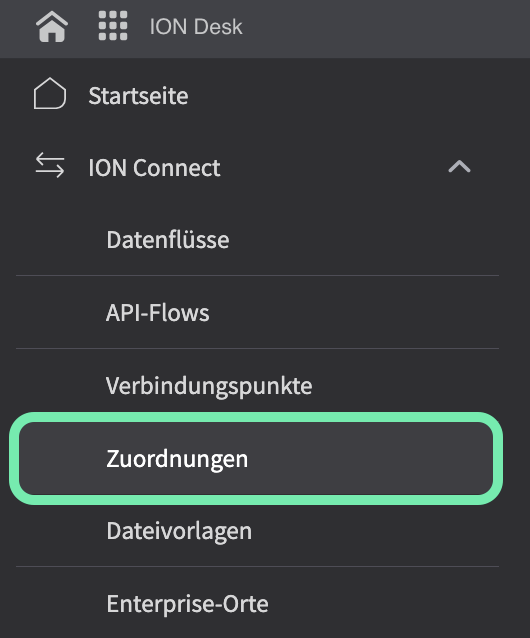

Von hier aus müssen Sie die verschiedenen Mapping Dateien auswählen, die Sie benötigen, darunter: SyncCaptDoc_SyncSuppInv, SyncSupplierInvoice_LoadSupplierInvoice und LoadSupplierInvoice_ProcessSupplierInvoice.
Sobald Sie alle Mapping Dateien importiert haben, müssen Sie diese genehmigen, indem Sie auf das Häkchensymbol in jedem der Quadrate auf dem Dashboard der Zuordnungen klicken.
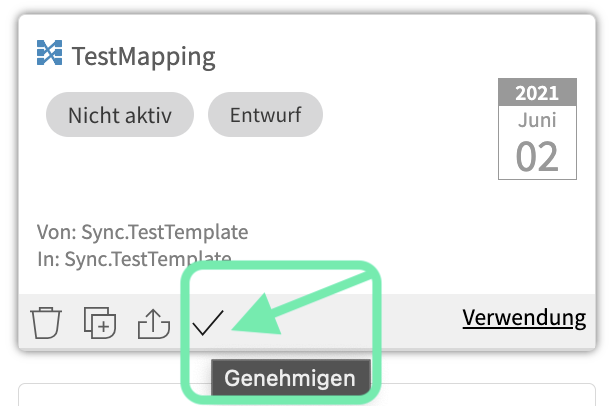
Der nächste Schritt besteht darin, den Datenfluss in ION Desk einzurichten. Navigieren Sie dazu zur ION Desk-Anwendung und wählen Sie Datenflüsse → + Hinzufügen → Dokument-Flow wie folgt
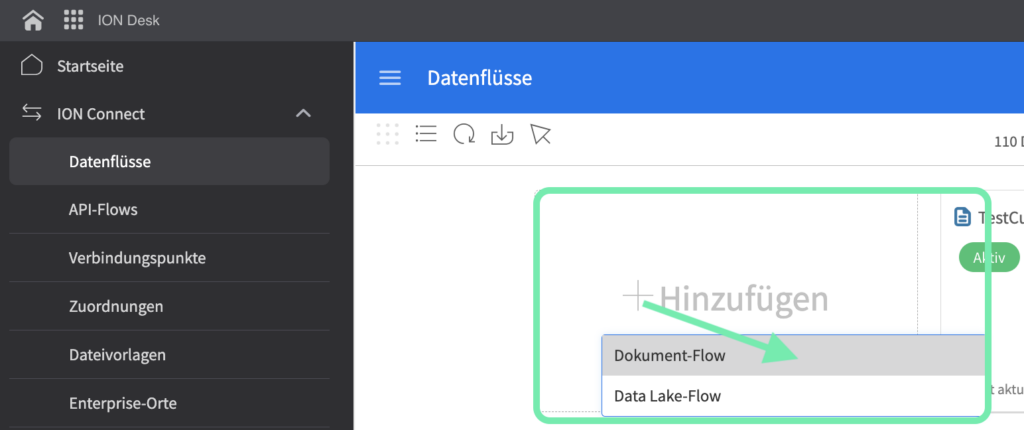
Anschließend sehen Sie diese Seite. Hier bauen Sie den Informationsfluss von DocBits zu LN auf.
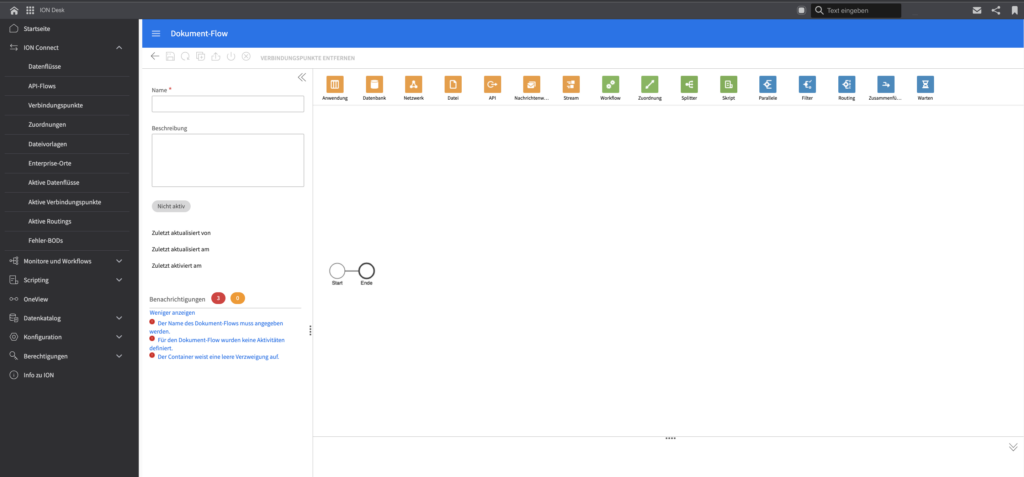
Ein LN-Datenfluss sieht ähnlich aus wie unten dargestellt (es gibt mehrere Pfade, da jeder einzelne Pfad für einen bestimmten Dokumenttyp gedacht ist; in dieser Erklärung konzentrieren wir uns auf den Rechnungsdatenfluss).
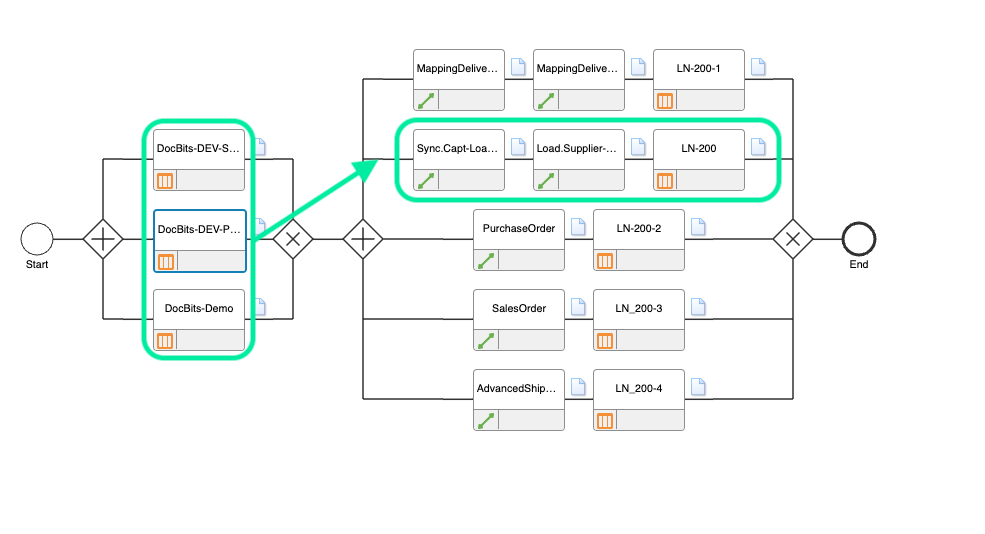
Alle Teile der Kette werden per Drag & Drop aus dem oberen Abschnitt gezogen.
In der Kette sind DocBits und LN beide Anwendungen, während es dazwischen Zuordnungen gibt, die die Daten in eine Form umwandeln, die vom nächsten Abschnitt des Zuges verstanden werden kann, und die Informationen so „abbilden“, dass sie dorthin gelangen, wo sie benötigt werden.
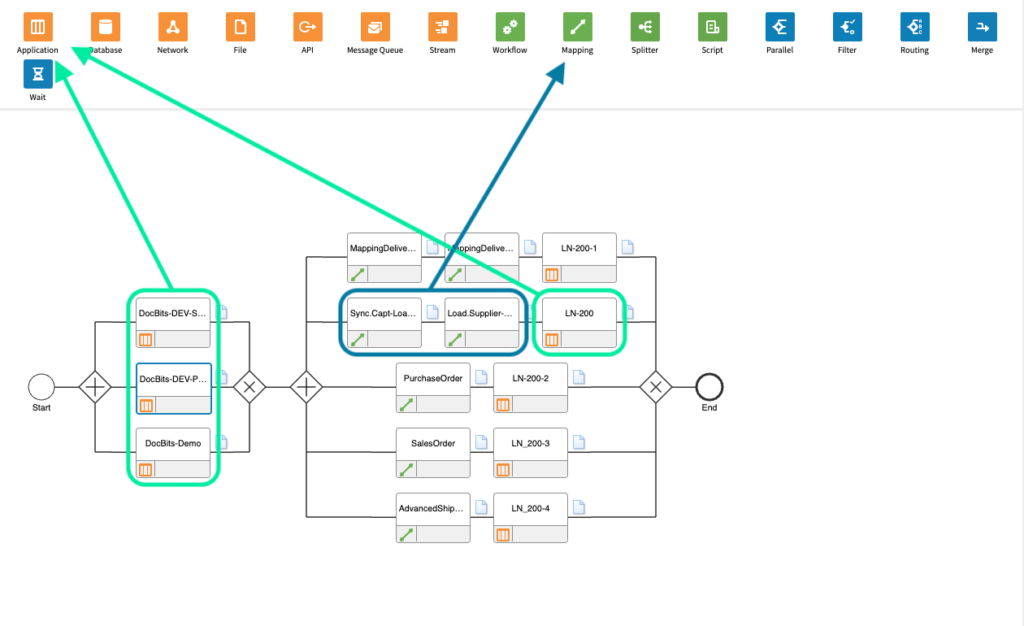
Geben Sie ihm einen passenden Namen, z. B. DocBits, wählen Sie dann das Pluszeichen und suchen Sie den zuvor erstellten Verbindungspunkt, z. B. “DocBits_Export” o. ä., und klicken Sie ihn an.
Um diesen Verbindungspunkt erst jetzt zu erstellen, gehen Sie zu ION Desk → ION Connect → Verbindungspunkte
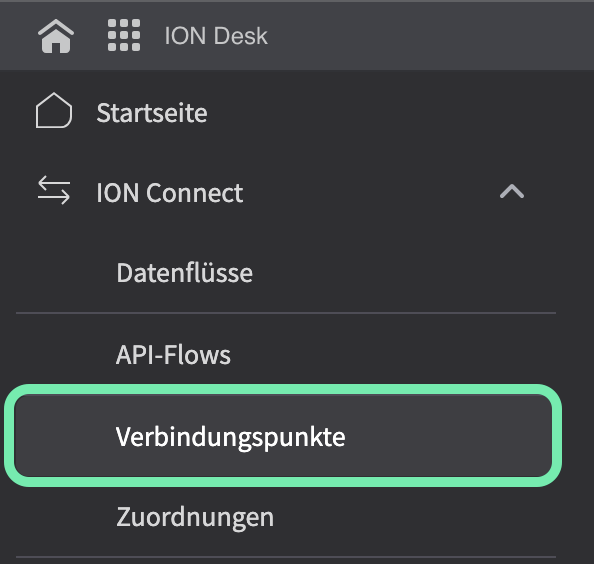
Klicken Sie auf + Hinzufügen.
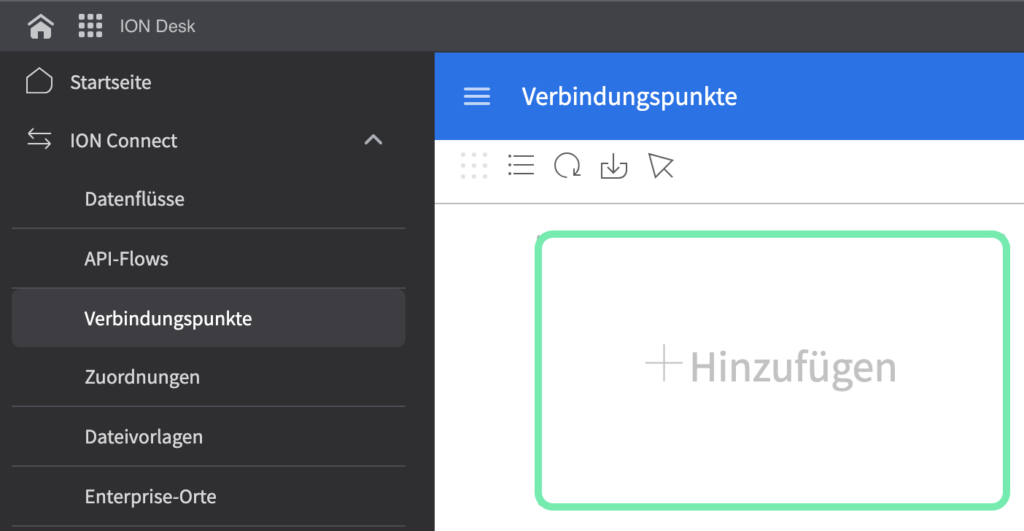
Wählen Sie IMS über API-Gateway und geben Sie die folgenden Informationen ein
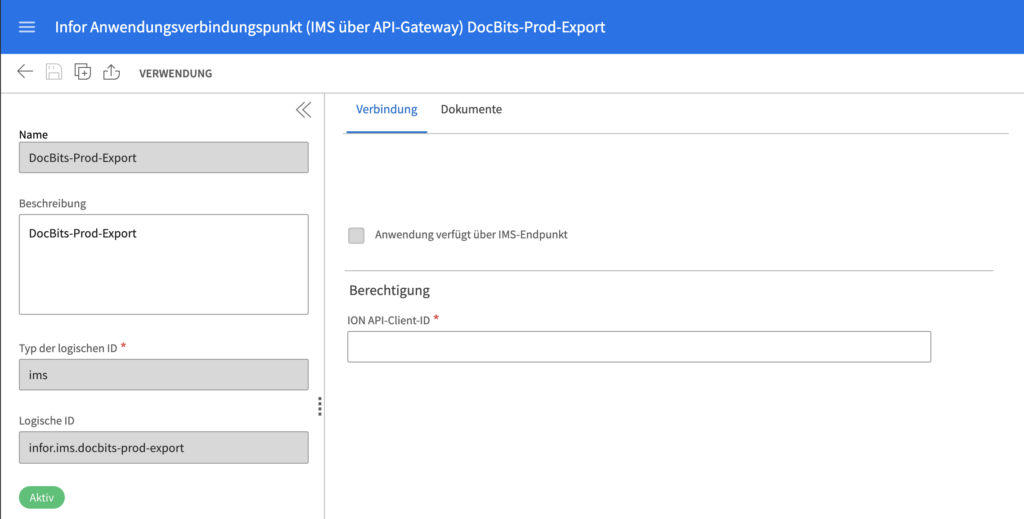
Die ION API Client ID befindet sich in der ION API Datei, die Sie unter ION API-Datei erstellen erstellt haben, unter dem Wert “ci”.
Wechseln Sie zur Registerkarte “Dokumente” und fügen Sie den Sync.CaptureDocument BOD zum DocBits-Verbindungspunkt hinzu (siehe unten).
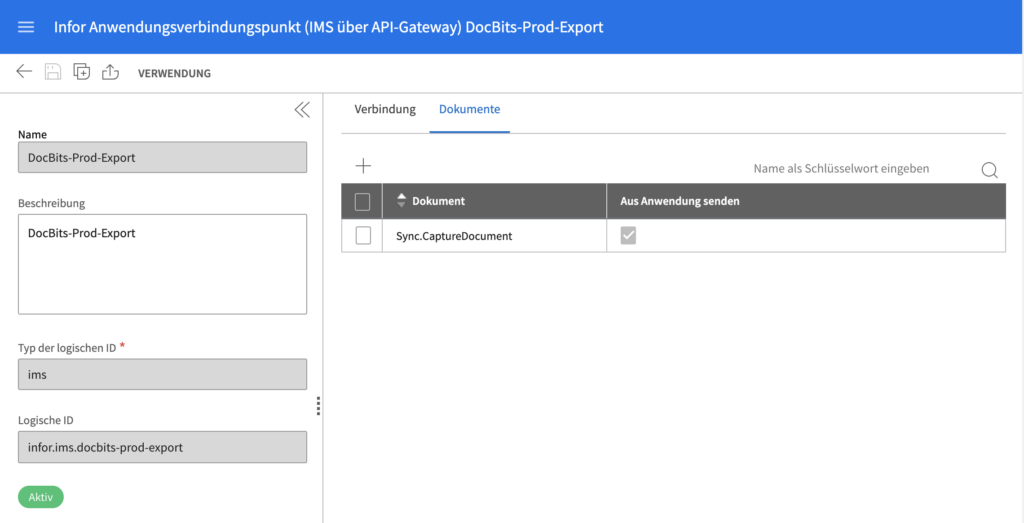
Speichern Sie dann den Verbindungspunkt, indem Sie auf das Diskettensymbol in der oberen linken Ecke klicken.
Navigieren Sie zurück zum Abschnitt Datenflüsse von ION Desk, um auf Ihren Datenfluss zuzugreifen. Ihre DocBits-Anwendung sollte ähnlich wie unten dargestellt aussehen.

Der erste Zuordnungsknoten sollte wie folgt aussehen

Der zweite Zuordnungsknoten sollte wie folgt aussehen

Es sollte bereits ein LN- oder ähnlich benannter Verbindungspunkt (für das entsprechende LN-Unternehmen) in InforOS erstellt worden sein. Wie bei der DocBits-Anwendung wählen Sie ihn aus, indem Sie auf das “+”-Zeichen zum Hinzufügen klicken.
Er sollte wie folgt aussehen

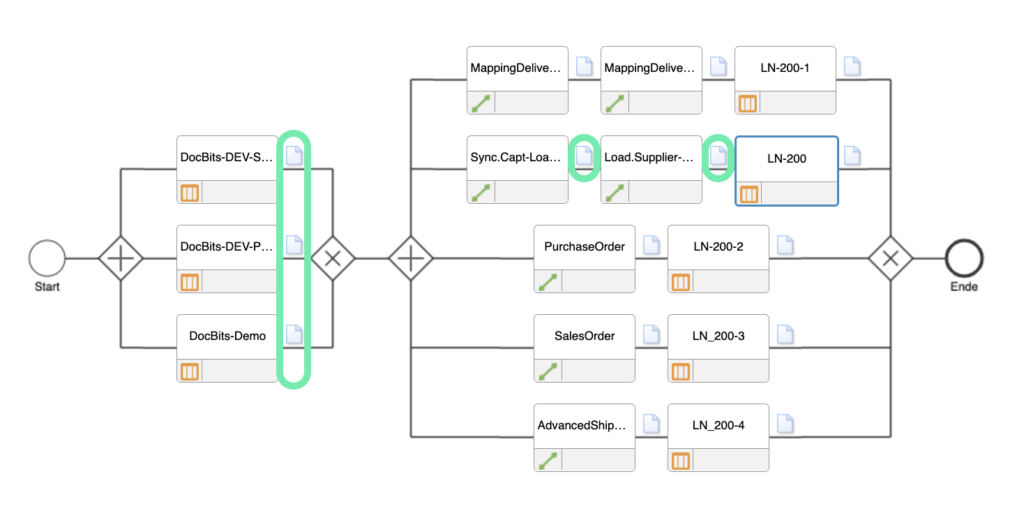
Die folgenden Konfigurationen sollten wie folgt aussehen:
1.

2.

3.

Das letzte Symbol sollte leer sein, da es keine Dokumente oder Informationen enthält.
Nachdem Sie alle erforderlichen Knoten zum Datenfluss hinzugefügt haben, klicken Sie auf diese Schaltfläche, um den Datenfluss zu aktivieren
